
Online videotraining: Navigeren in een Vectorworks-tekening
Online videotraining: Basisvormen
|
|
Online videotraining: Navigeren in een Vectorworks-tekening Online videotraining: Basisvormen |
Om een object met behulp van de Coördinatenbalk te tekenen:
1. Er zijn twee verschillende manieren om de Coördinatenbalk te activeren.
● Selecteer een gereedschap en klik in de tekening om het invoegpunt van het object te bepalen. Druk vervolgens op de tab-toets om het eerste gegevensveld in de Coördinatenbalk te selecteren of druk op of Shift+Tab om het laatste veld te selecteren. U kunt de Coördinatenbalk ook kunt activeren louter door middel van het numerieke gedeelte van het toetsenbord. Als u deze optie in de instellingen van de Coördinatenbalk selecteert, kunt u rechtstreeks de waarde voor het eerste veld ingeven. Gebruik daarna de tab-toets om naar het tweede veld te gaan.
● Klik op een gereedschap en druk op de tab-toets (voordat u begint met tekenen) om het eerste veld in de Coördinatenbalk te selecteren. Door opnieuw op de tab-toets te drukken, wordt de waarde bevestigd en aan het object toegewezen. Klik hierna in de tekening om het object in te voegen.
Wanneer u de klik-en-sleeptekenmethode gebruikt, kunt u na het indrukken van de tab-toets of de combinatie Shift + Tab de muisknop loslaten zodat u uw handen vrij heeft om de coördinaten in te geven. Als u alle waarden voor het object hebt ingevoerd, drukt u op de entertoets om te bevestigen en de Coördinatenbalk te verlaten.
2. Gebruik de volgende toetsen(combinaties) om de gegevensvelden in te vullen.
|
Toets |
Handeling |
|
Enter |
● Als de cursor in de Coördinatenbalk staat, wordt de waarde in het huidige veld bevestigd en verdwijnt de Coördinatenbalk. ● Als u aan het tekenen bent, wordt het object voltooid. (Bij objecten die een pad volgen, zoals polygonen, muren en dimensies, wordt het huidige segment van het object voltooid.) |
|
Tab |
● Als de cursor in de Coördinatenbalk staat, wordt de ingegeven waarde bevestigd en springt de cursor naar het volgende veld (indien u geen waarde invult, wordt dit veld dit ingesteld). ● Als u aan het tekenen bent, verschijnt de Coördinatenbalk en wordt de cursor in het eerste veld van de Coördinatenbalk geplaatst. |
|
Tab + Shift |
● Als de cursor in de Coördinatenbalk staat, wordt de ingegeven waarde bevestigd en springt de cursor naar het vorige veld (indien u geen waarde invult, wordt dit veld niet ingesteld). ● Als u aan het tekenen bent, verschijnt de Coördinatenbalk en wordt de cursor in het laatste veld van de Coördinatenbalk geplaatst. |
Om de wijziging van een veld ongedaan te maken, drukt u op de backspace-toets (enkel mogelijk wanneer de coördinaat nog niet is toegepast). In het geselecteerde veld wordt opnieuw de vorige waarde getoond.
Als u de intelligente aanwijzer inschakelt via de Vectorworksvoorkeuren,
3. worden de opgegeven X-, Y- en Z-coördinaten in de tekening voorgesteld door middel van rode, gestippelde referentielijnen. Zie Vectoriële grijppunten creëren voor meer informatie.
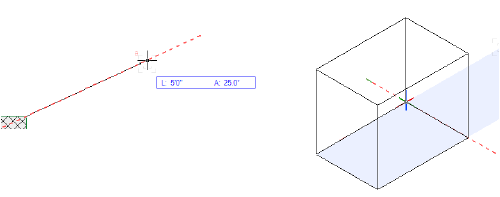
4. Klik in de tekening om het object te voltooien volgens de opgegeven coördinaten. Als het niet om een padobject gaat, kunt u tijdens het tekenen ook op Enter drukken om het object te voltooien. Als de Coördinatenbalk nog geactiveerd is, moet u twee keer op Enter drukken. Objecten die een pad volgen, zoals polygonen, muren en maatlijnen kunt u enkel voltooien door in de tekening te klikken.
~~~~~~~~~~~~~~~~~~~~~~~~~